
Cách kích hoạt nút chia sẻ trên Facebook
Khi bạn muốn chia sẻ tin tức hoặc hình ảnh từ ai đó và gặp khó khăn, có thể do họ đã tắt tính năng chia sẻ. Hãy cùng khám phá cách kích hoạt nút chia sẻ, nút Share trên Facebook một cách nhanh chóng và thuận tiện.

1. Bật tính năng chia sẻ trên bài viết cá nhân trên Facebook
1.1. Trên ứng dụng di động Facebook
Bước 1: Chạm vào biểu tượng ≡ (1) => Mục cài đặt & riêng tư (2) => Cài đặt (3).
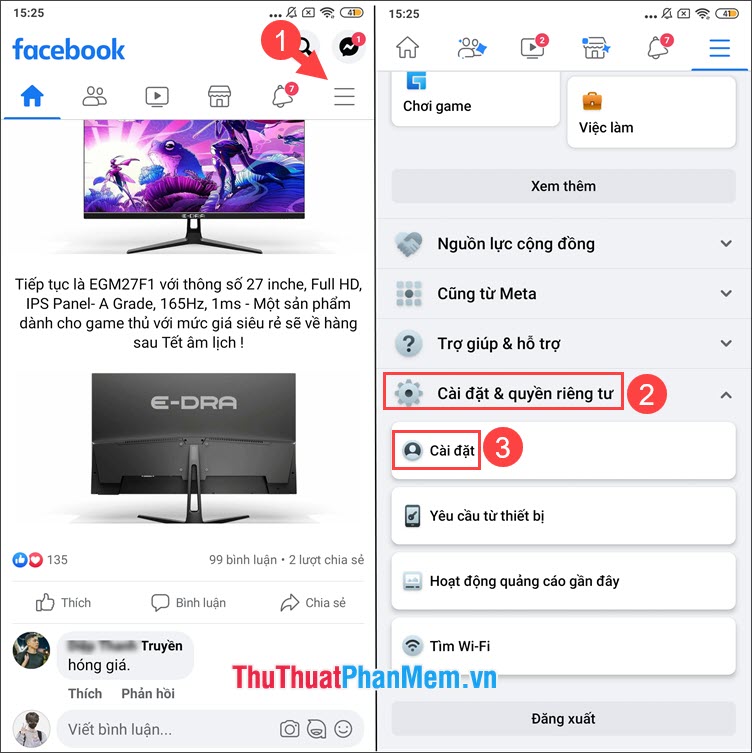
Bước 2: Chọn phần Trang cá nhân và gắn thẻ (1) => Cho phép người khác chia sẻ bài viết của bạn lên tường của họ? (2) => Có (3).
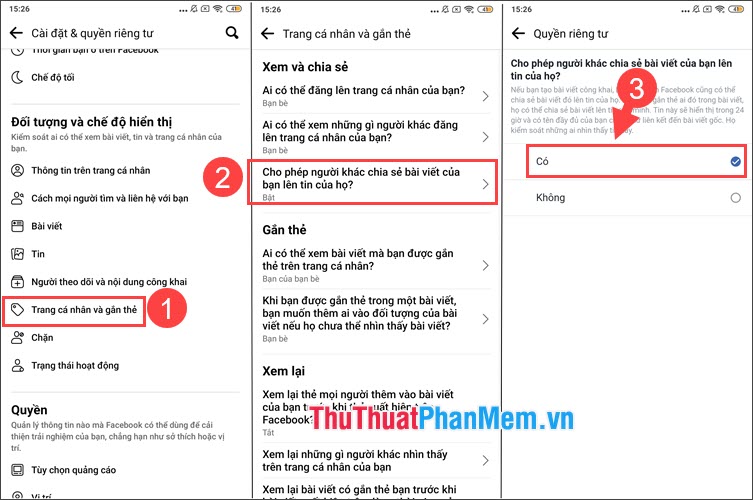
1.2. Trên Facebook Web
Bước 1: Click vào biểu tượng tam giác (1) => Mục cài đặt & riêng tư (2).
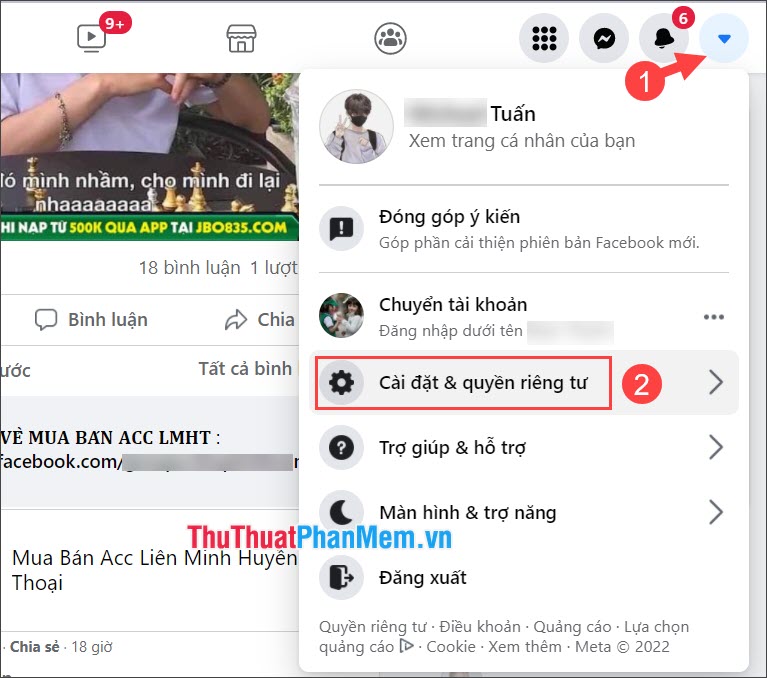
Bước 2: Nhấn vào Cài đặt.
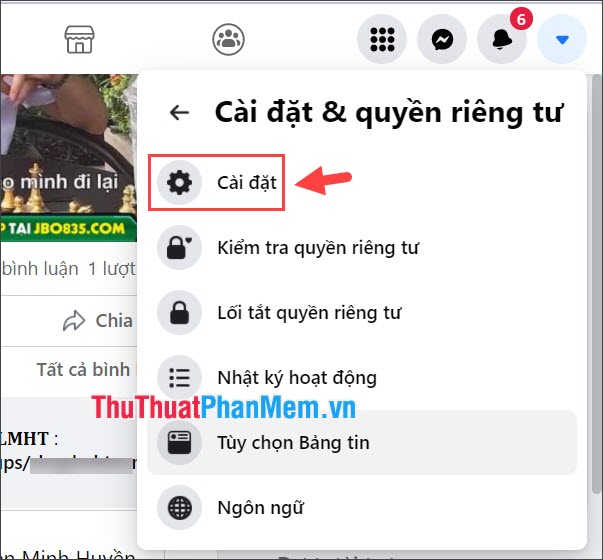
Bước 3: Bạn nhấn vào Trang cá nhân và gắn thẻ (1) => Người nào có thể xem những gì bạn đăng lên trang cá nhân? (2).
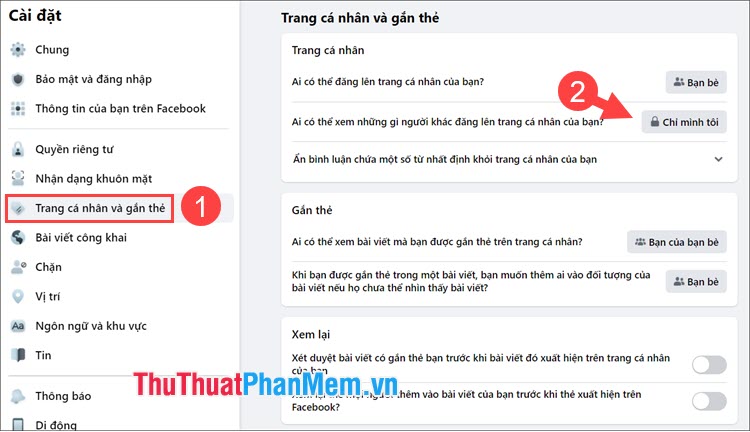
Bước 4: Bạn chọn Mọi người. Bài viết của bạn sẽ được công khai và người khác có thể xem và chia sẻ.
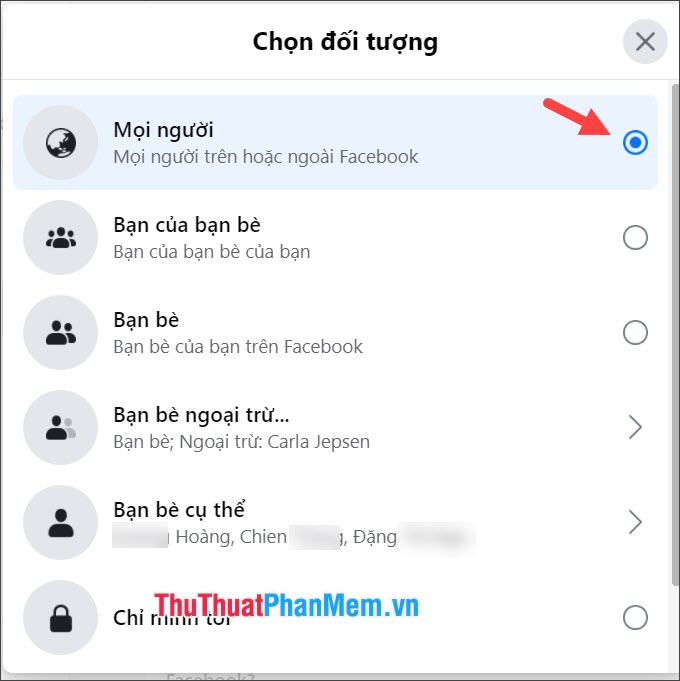
2. Kích hoạt chia sẻ cho Tin tức
2.1. Trên Điện thoại Di động Facebook
Bước 1: Chạm vào biểu tượng ≡ (1) => Cài đặt & Quyền riêng tư (2) => Cài đặt (3).
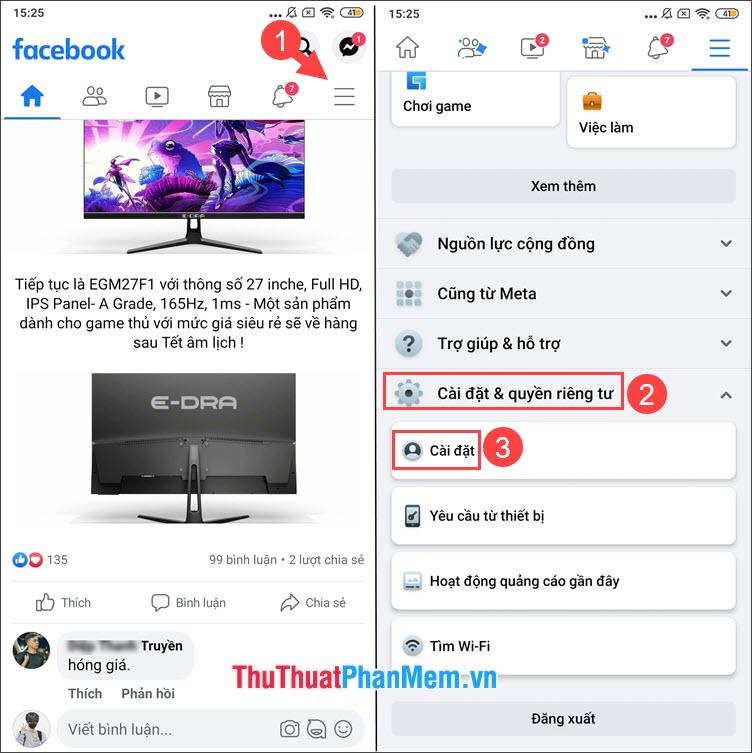
Bước 2: Chọn mục Tin (1) => Lựa chọn chia sẻ (2).
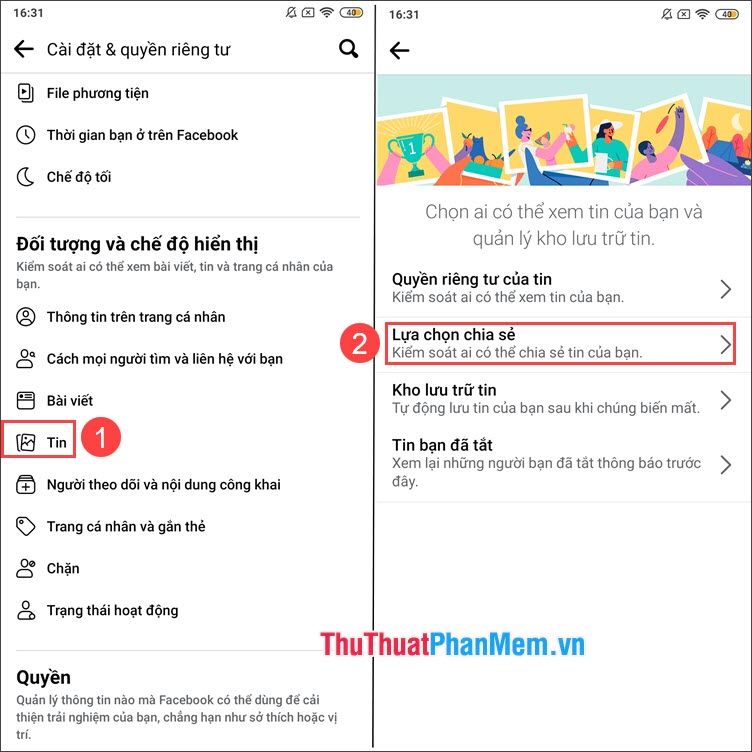
Bước 3: Chạm vào từng mục và đặt cài đặt thành Công khai để hoàn tất.
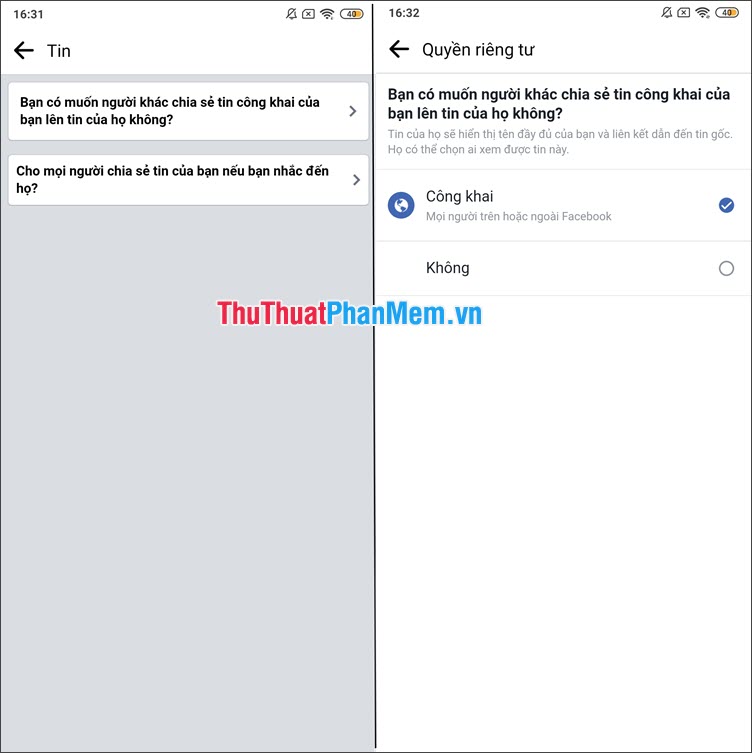
2.2. Trên Trình duyệt Web của Facebook
Bước 1: Bạn vào Cài đặt & Quyền riêng tư theo hướng dẫn ở phần 1.2 (Bước 1, Bước 2).
Sau đó, bạn bấm vào Tin (1) => Chỉnh sửa (2).
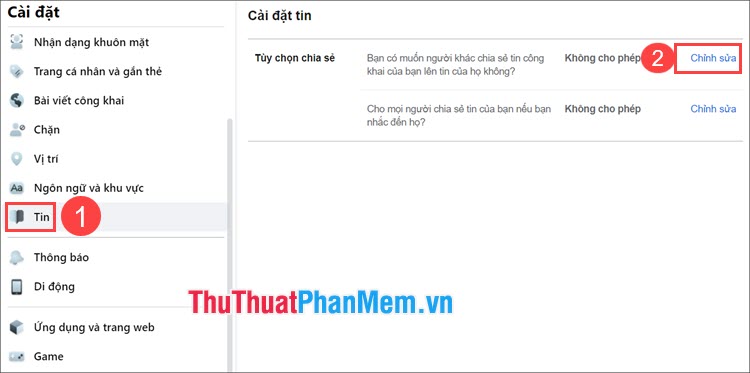
Tiếp theo, bạn đổi sang tùy chọn Cho phép.
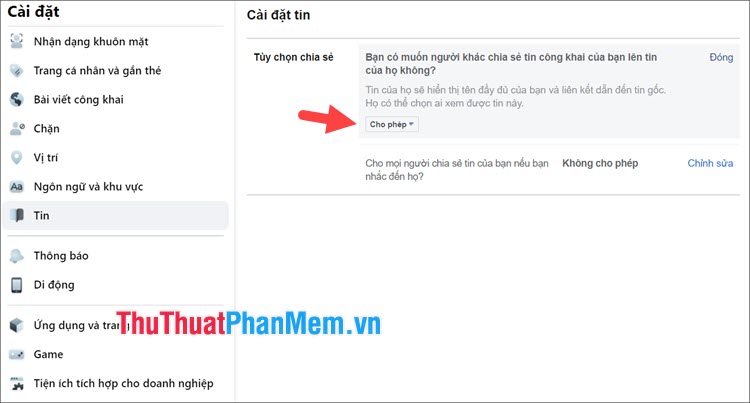
Bước 2: Thực hiện bước tương tự với mục bên dưới và chuyển sang tùy chọn Cho phép.
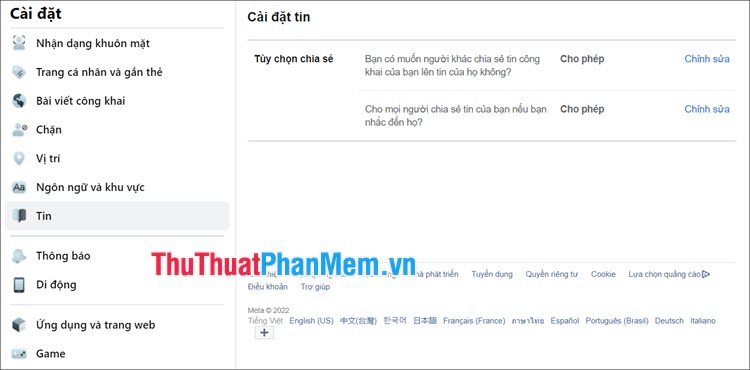
3. Kích hoạt nút chia sẻ, nút Share trên Trang Fanpage Facebook
3.1. Trên ứng dụng di động Facebook
Bước 1: Trong giao diện trang Fanpage, bạn chạm vào biểu tượng Cài đặt (1) => Cài đặt chung (2).
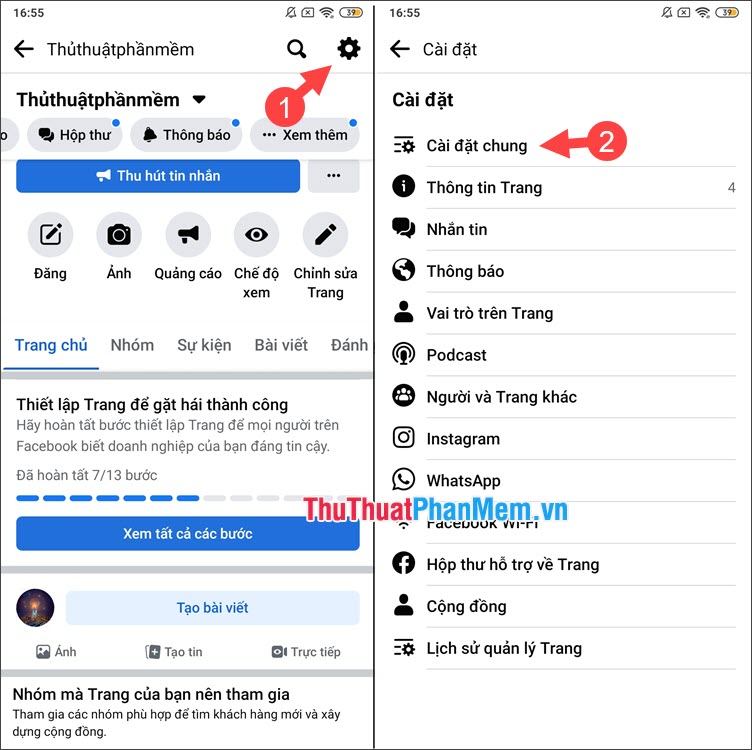
Bước 2: Chạm vào Bật (1) trong mục Cho phép chia sẻ tin và bài viết lên Tin. Nhấn Back (2) để quay lại mục trước.
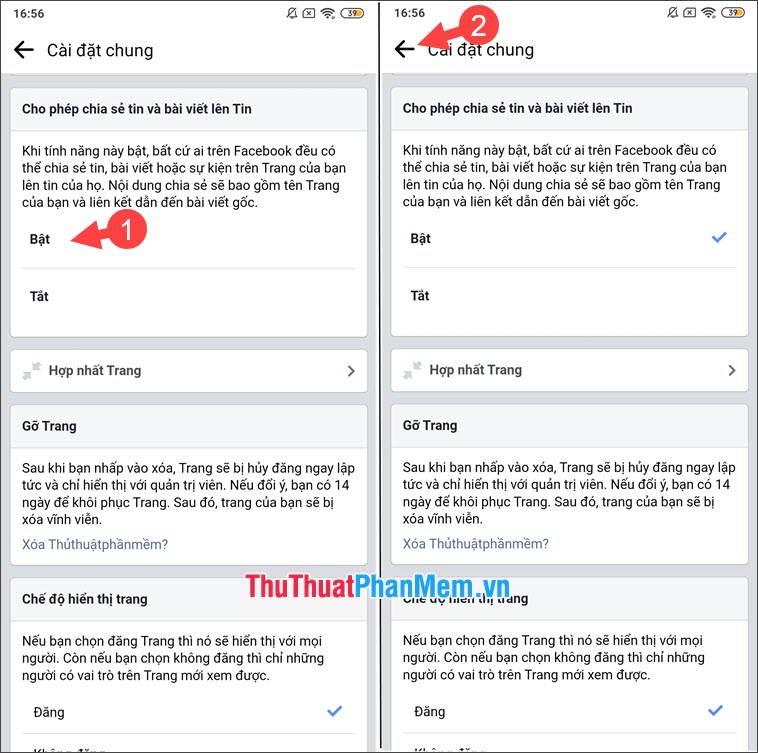
3.2. Trên trình duyệt Facebook Web
Bước 1: Trên giao diện trang, nhấp vào menu Cài đặt.
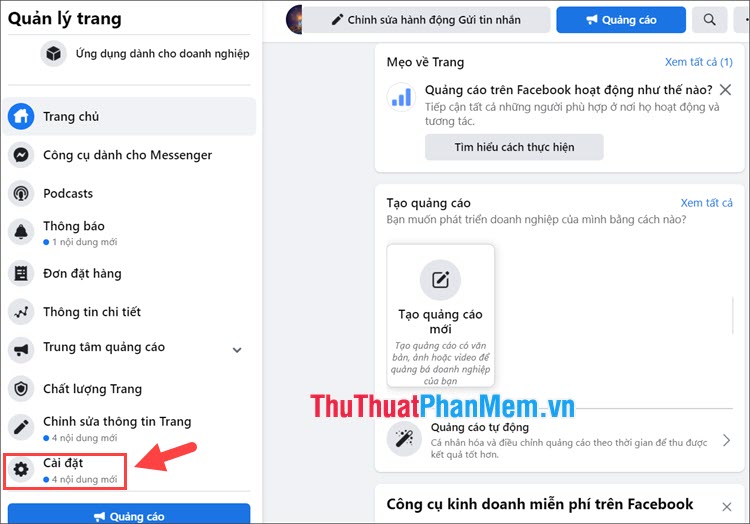
Bước 2: Trong phần cài đặt bên phải màn hình sẽ hiển thị các cài đặt khác nhau. Bạn hãy nhấp vào Chia sẻ bài viết và tin.
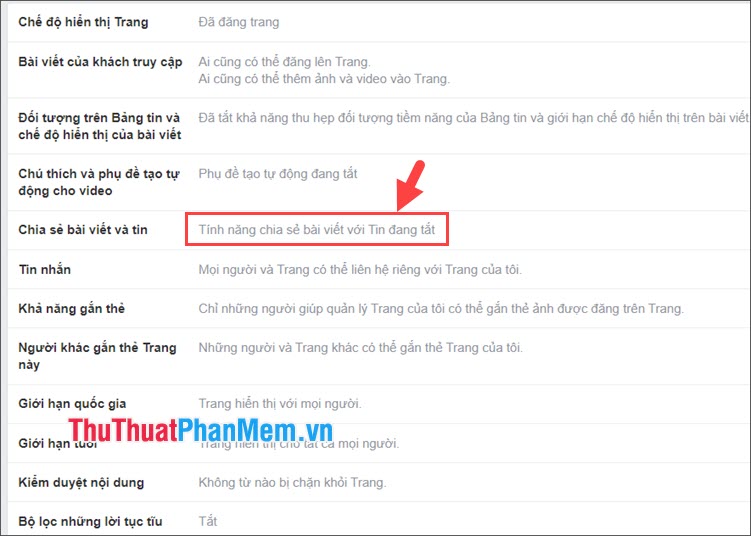
Bước 3: Tích chọn Cho phép (1) và đánh dấu 2 mục bên dưới (2) => Lưu thay đổi (3).

4. Bật nút chia sẻ trong nhóm Facebook
Các nhóm riêng tư, nhóm kín sẽ không có tùy chọn chia sẻ, trong khi nhóm công khai sẽ có tùy chọn Chia sẻ mặc định. Nếu muốn chia sẻ liên kết, bài viết từ nhóm kín cho bạn bè, bạn có thể thực hiện theo cách sau.
Bước 1: Nhấp vào biểu tượng dấu … (1) => Sao chép liên kết (2).
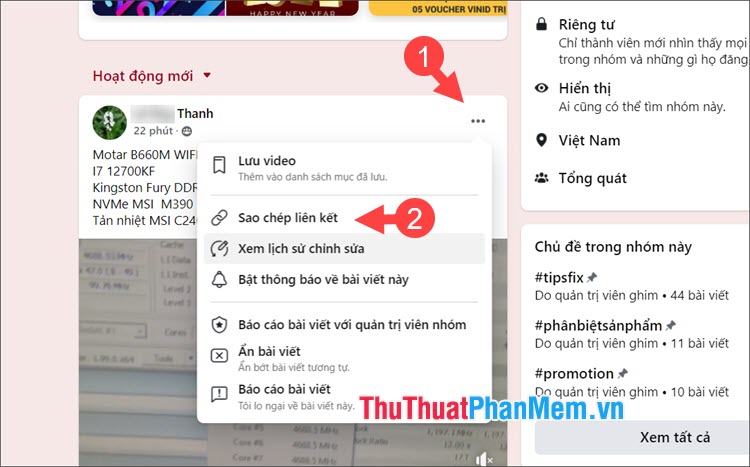
Bước 2: Tạo một trạng thái mới và dán liên kết bạn vừa sao chép (1) => Đăng (2). Bạn đã hoàn tất! Liên kết bài viết sẽ được chia sẻ với tất cả bạn bè của bạn.
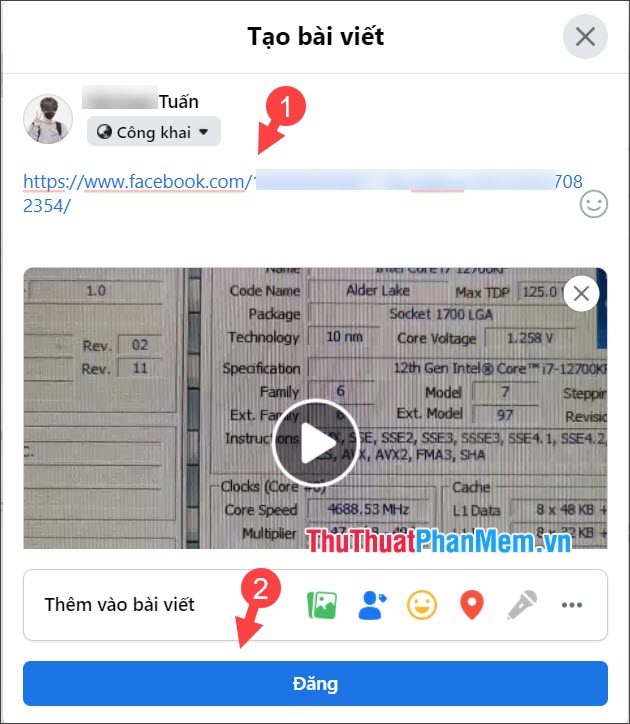
Với hướng dẫn trong bài viết này, bạn có thể nhanh chóng kích hoạt nút chia sẻ, nút Share trên Facebook. Chúc các bạn thành công nhé!
Link nội dung: https://khoaqhqt.edu.vn/cach-share-bai-viet-tren-facebook-a42596.html